

Microsoft har skubbet Edge hûËrdt pûË Windows 10-brugere. NûËr brugere prû¡ver at ûÎndre standardbrowseren, foreslûËr Windows 10, at de prû¡ver Edge. NûËr brugere sû¡ger i Cortana, ûËbner sû¡gefeltet Microsoft Edge. For at gû¡re sager vûÎrre er sû¡gningen gjort via Bing i stedet for Google. Microsoft har blokeret mange forsû¡g pûË at gû¡re Cortana til at bruge din standard sû¡gemaskine, og indtil videre vinder brugerne. NûËr det er sagt, hvis du prû¡vede Edge og ikke kunne lide det, vil du gerne vende tilbage til din gamle browser. Du vil gerne have dine bogmûÎrker med dig, og det er da du vil indse, at der ikke er nogen eksport bogmûÎrker i Edge. I virkeligheden er der mulighed for at eksportere bogmûÎrker fra Microsoft Edge, men det er mûÎrkeligt placeret, sûË du tror at det ikke eksisterer.
û bn Microsoft Edge og klik pûË overlû¡bsknappen û¡verst hû¡jre. I panelet, der ûËbnes, skal du vûÎlge 'Indstillinger'.
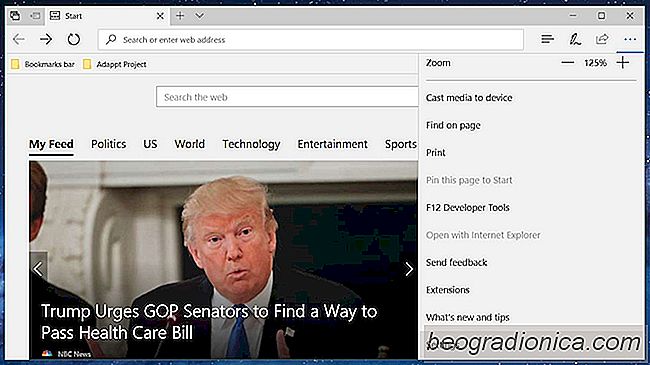
Rul ned til afsnittet 'Importûˋr favoritter og andre oplysninger', og klik pûË knappen 'Import fra en anden browser'.
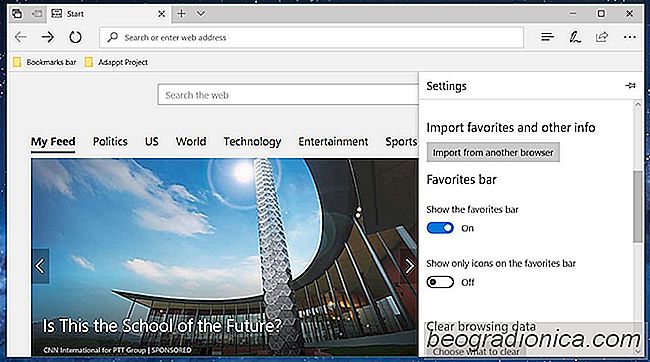
Det er pûË det nûÎste panel, hvor du finder en eksportknap. Klik pûË den for at eksportere bogmûÎrker fra Microsoft Edge til en HTML-fil.

SûËdan fastgû¡r du trûËdlû¡s USB-mus, der afbrydes i Windows 10
Sporpuder varierer i kvalitet; nogle er store og andre er ikke. Det handler ikke kun om at have en prûÎcision touch pad, der kan udfû¡re gester. Det handler ogsûË om selve hardware. Nogle bûÎrbare computere foretrûÎkker ûÎstetik pûË en track pad og ender med at give brugere noget, der er umuligt at bruge. For eksempel kommer nogle Lenovo bûÎrbare computere med, hvad der bedst kan beskrives som en skinnende stjûÎleplade til en sporplade.

SûËdan aktiveres Hyper-V i Windows 10
Med Hyper-V kan virtuelle maskiner kû¡re pûË et Windows-system. Det er muligt at kû¡re virtuelle maskiner uden Hyper-V, men det gû¡r tingene meget lettere. For det ene gû¡r det muligt for en VM at fûË direkte adgang til hardware pûË dit system. Som du kan forestille dig, ikke alle har brug for at kû¡re en VM, hvorfor Hyper-V ikke altid er i standard pûË de fleste systemer.